PS设计大气的皇家赌场电影海报(2)
- 2021-05-03 22:47
- 来源/作者:优设/Projava
- 己被围观 次
按A(路径选择工具),左键点击这个圆角矩形,再按CTRL+T,我要把这个形状移到画布的左上角,靠近边角。 这个矩形的尺寸是100*100,所以要让它对齐在边角的
按A(路径选择工具),左键点击这个圆角矩形,再按CTRL+T,我要把这个形状移到画布的左上角,靠近边角。
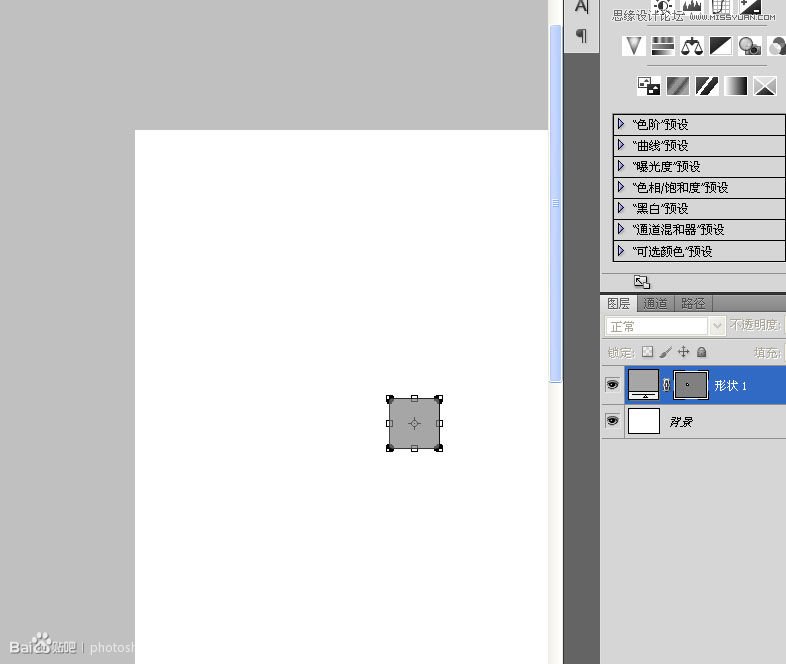
这个矩形的尺寸是100*100,所以要让它对齐在边角的话,它的中心的是50*50,我只需在水平位置和垂直位置各输入50就行了,它会精确的到达位置。
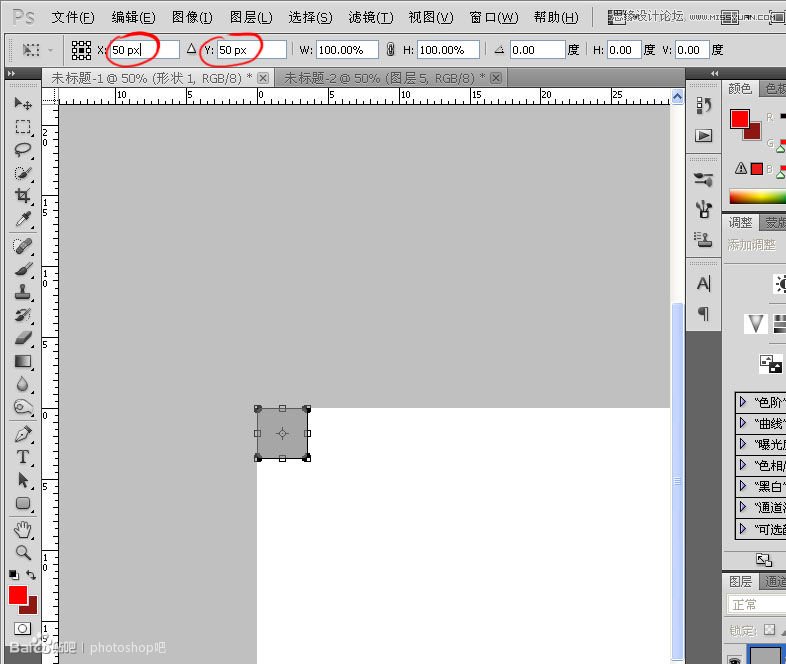
现在我准备让这个圆角矩形以相隔2个像素铺满整个画布,按CTRL+ALT+T,在水平位置里输入152。
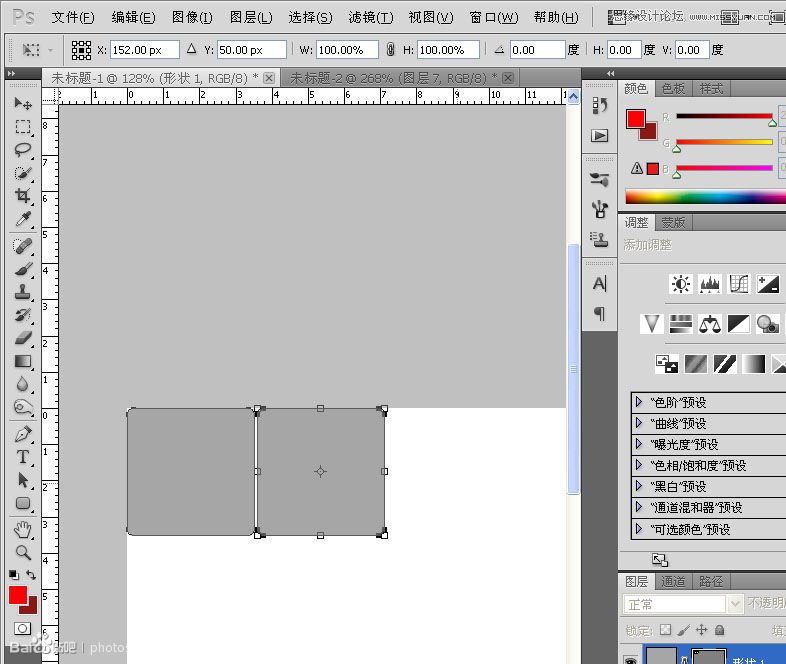
狂按CTRL+SHIFE+ALT+T,直至水平方向铺满。
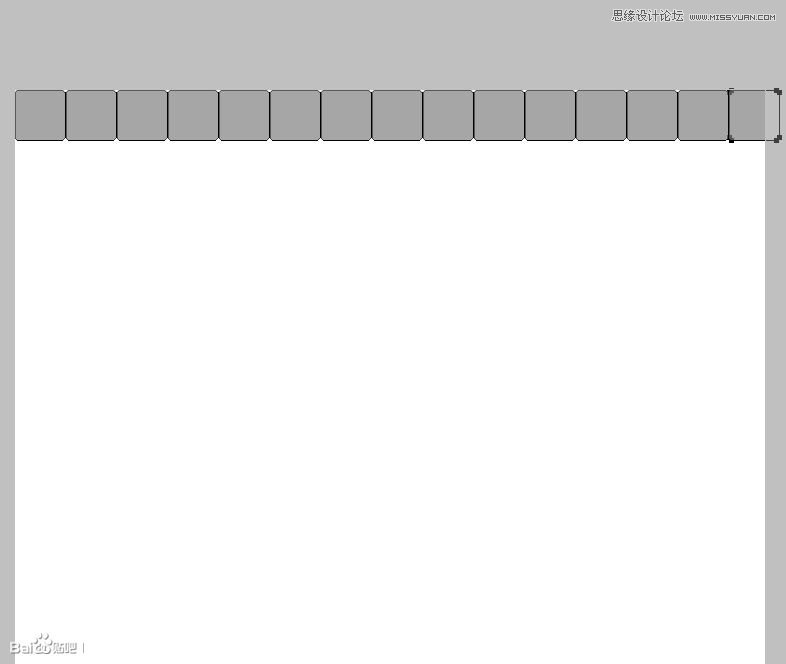
继续按A,框住所有的矩形,CTRL+ALT+T,在垂直位置里也输入152。
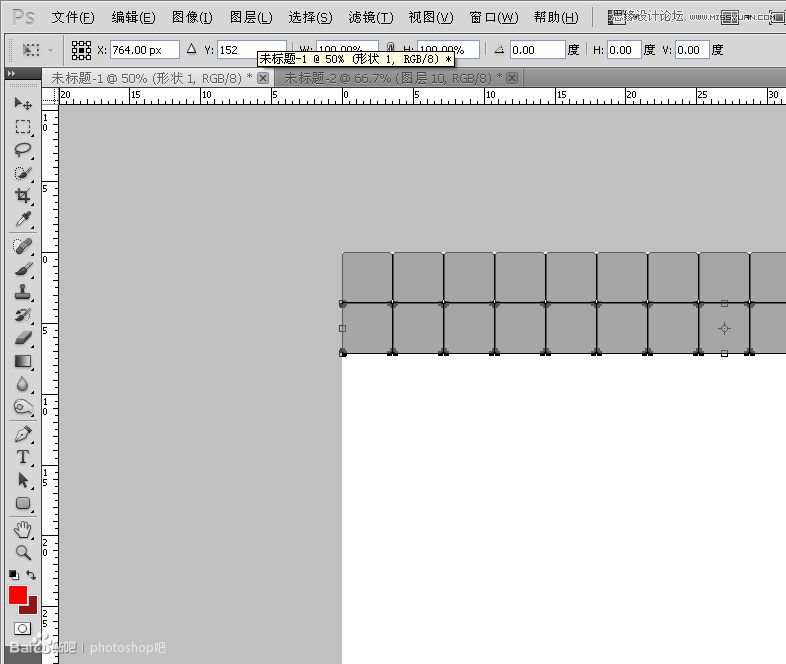
继续狂按CTRL+SHIFE+ALT+T,直至垂直方向铺满。
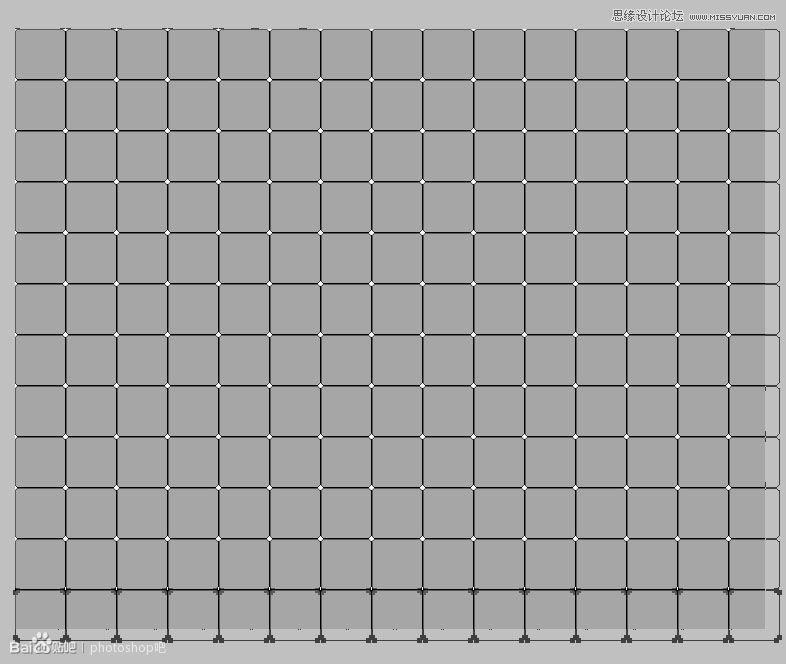
(责任编辑:xiaochuan)
*PSjia.COM 倾力出品,转载请注明来自PS家园网(www.psjia.com)
下一篇:PS设计扁平化风格的火箭图标




